发布时间:2024-01-17 16:20:01 来源:转转大师 阅读量:2275
跳过文章,直接PDF转EXCEL在线转换免费>> AI摘要
AI摘要本文介绍了三种将PDF文件转换成Excel文件的方法。首先,可以使用Adobe Acrobat Pro软件,这是一款专业的PDF处理软件,通过导出功能将PDF转为Excel,但需注意其为付费软件。其次,可利用在线转换工具如转转大师,上传PDF文件后进行转换,支持页码和输出格式设置,转换完成后可下载。最后,转转大师PDF转换器也是一款强大的转换工具,支持批量转换及多种文件格式转换,操作简单,转换速度快。总之,选择适合自己的方式,能更方便地处理PDF文件。
摘要由平台通过智能技术生成
在数字化时代,PDF文件成为各类文档的标准格式,但有时我们需要将PDF文件转换成Excel文件以便进行编辑和数据分析。这篇文章将为大家介绍电脑上pdf怎么转换成excel,让我们一起来了解吧!
操作如下:
1、打开Adobe Acrobat Pro软件,并导入需要转换的PDF文件。
2、在工具栏中选择“文件”>“导出到”>“电子表格”>“Microsoft Excel文件”。
3、选择要转换的页面范围,然后点击“导出”。
4、在弹出的窗口中选择保存的路径和文件名,点击“保存”。
通过这种方式,你可以简单快速地将PDF文件转换成Excel文件。但需要注意的是,Adobe Acrobat Pro是付费软件,所以你需要先购买并安装该软件。
操作如下:
1、打开在线PDF转excel网址:https://pdftoword.55.la/pdf-to-excel/
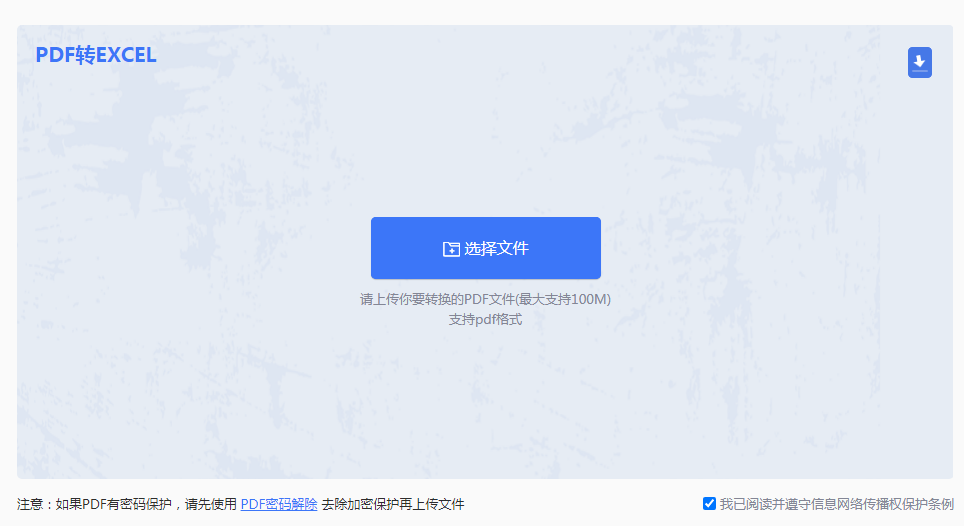
2、点击“选择文件”然后将要转换的PDF文件上传到界面中。
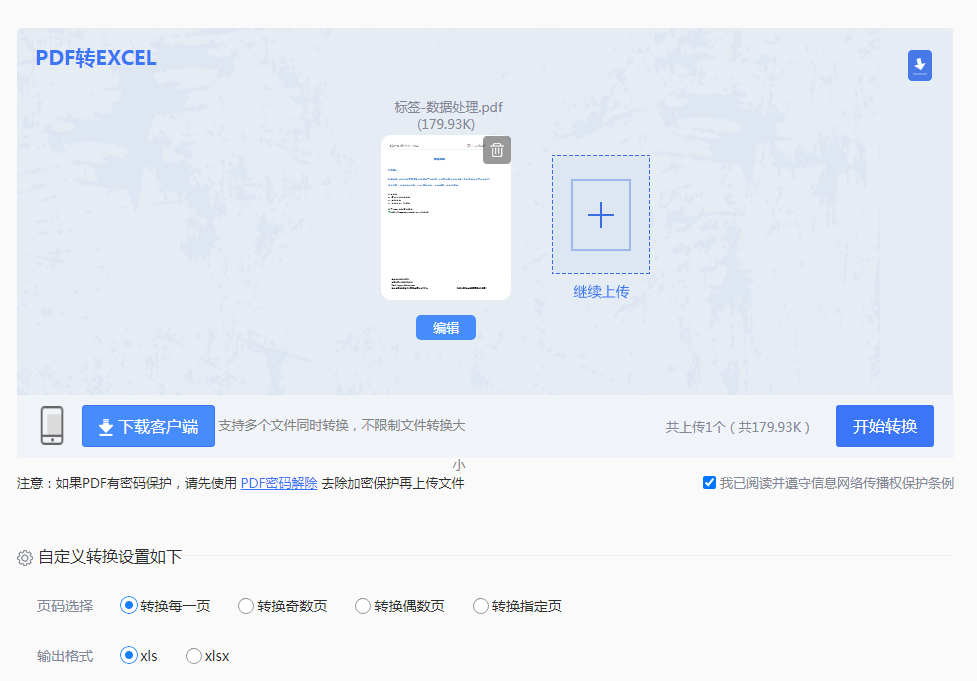
3、转换之前可以设置一下页码和输出格式,有些朋友会想要选择一些页码来转换,这时候就可以设置一下,大家也知道excel是有两种格式的,xls和xlsx,当我们有要求用到某个格式时就会严格的选择。
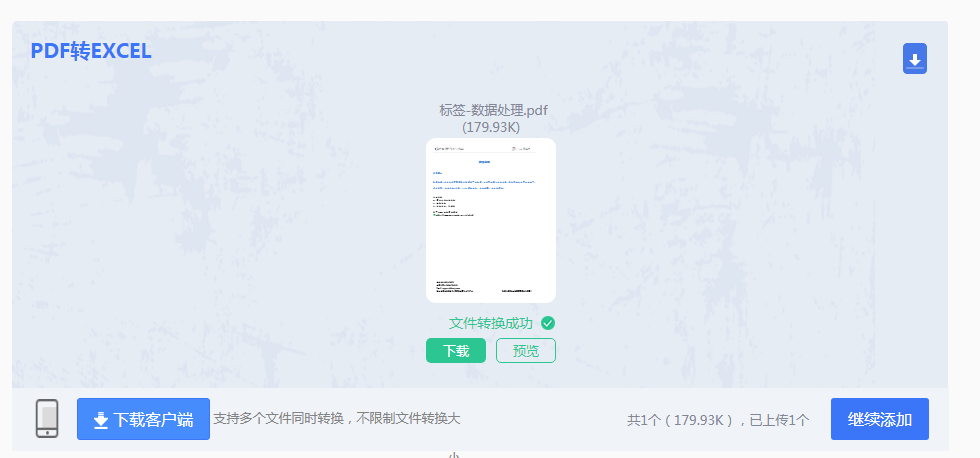
4、文件转换成功,点击下载就可以了。
转转大师PDF转换器是一款功能强大、界面简洁、操作简单的文件格式转化器,支持支持将PDF与Word、PPT、excel、图片等格式进行转换,并且还能够对PDF进行分割、合并、压缩等操作,文件转换种类丰富,功能也非常多。
操作如下:
1、如果你需要批量转换,或者是PDF文件比较大,那么建议下载客户端进行转换。
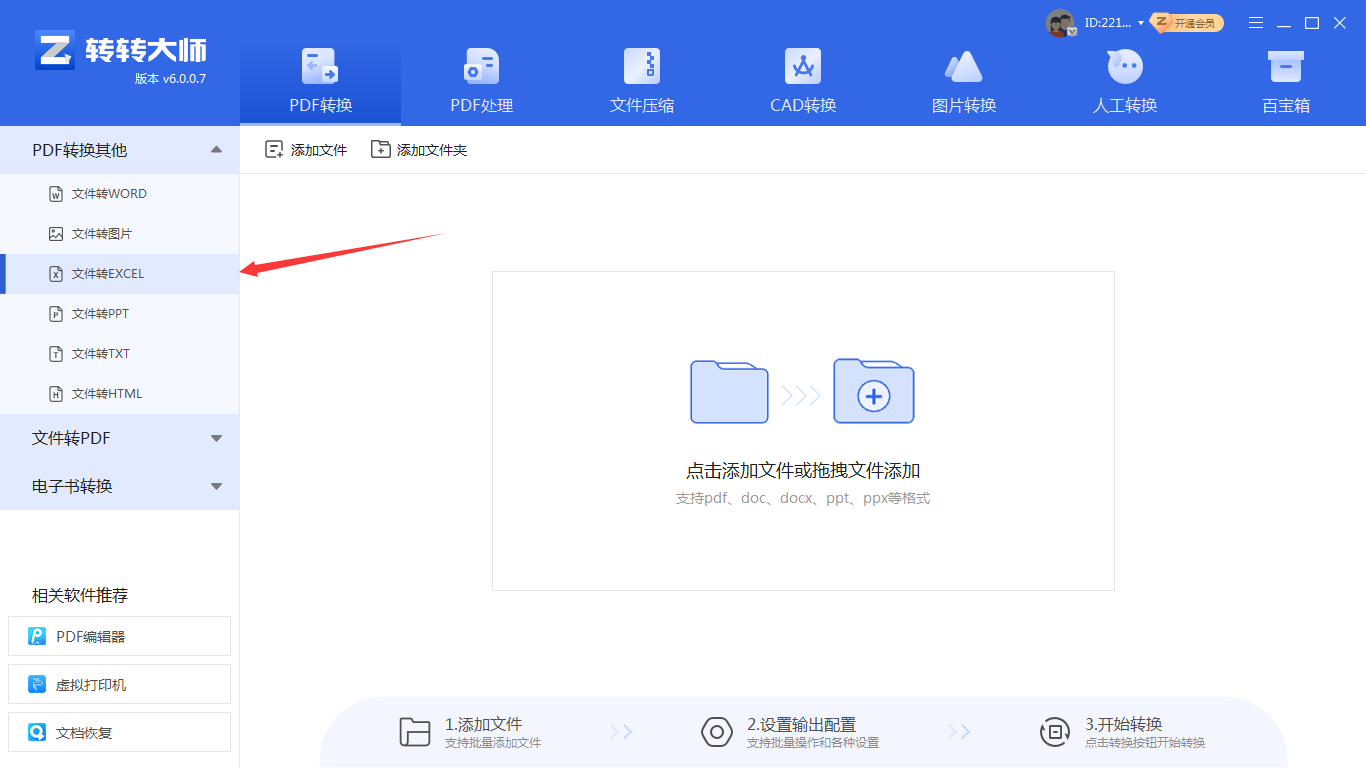
2、选择PDF转换-文件转Excel,然后上传PDF文件上去,如果PDF文件很多可以通过添加文件夹来批量导入哦。
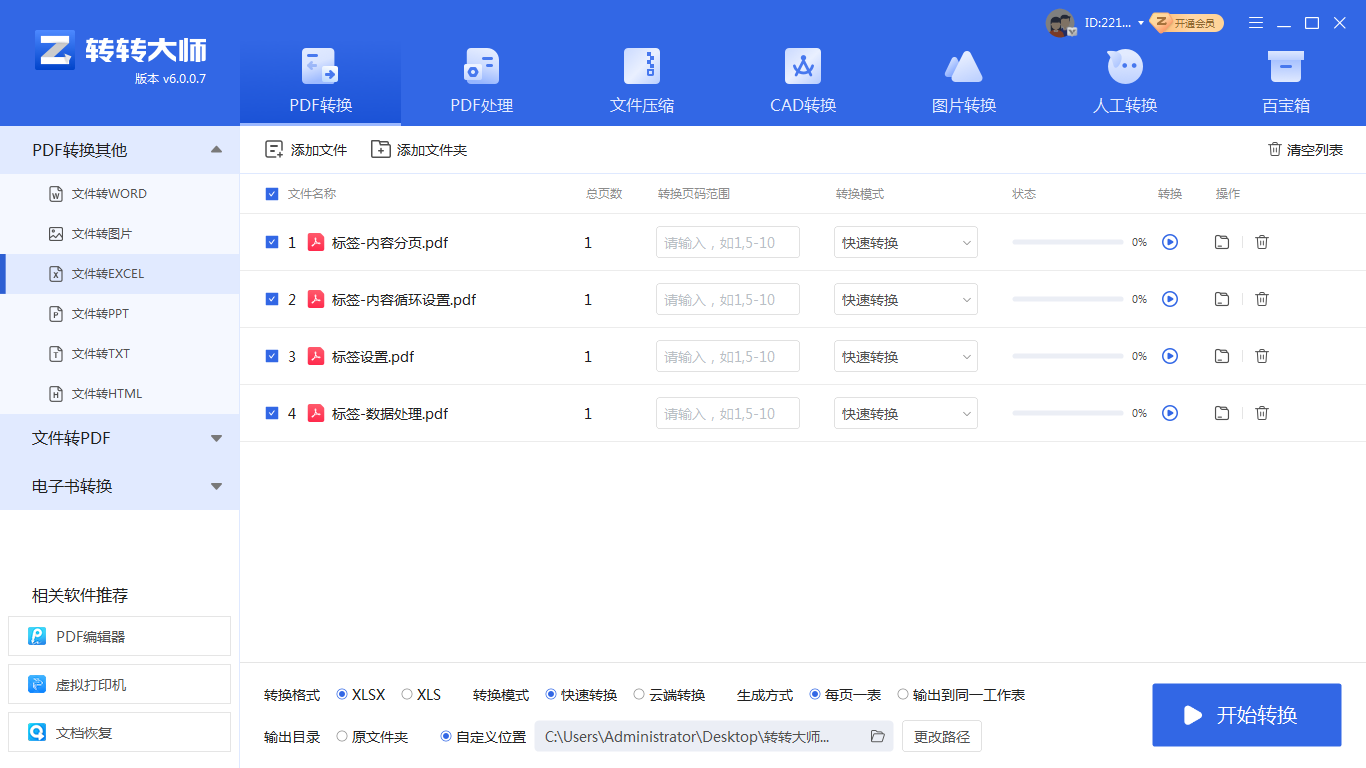
3、文件上传后,点击开始转换。
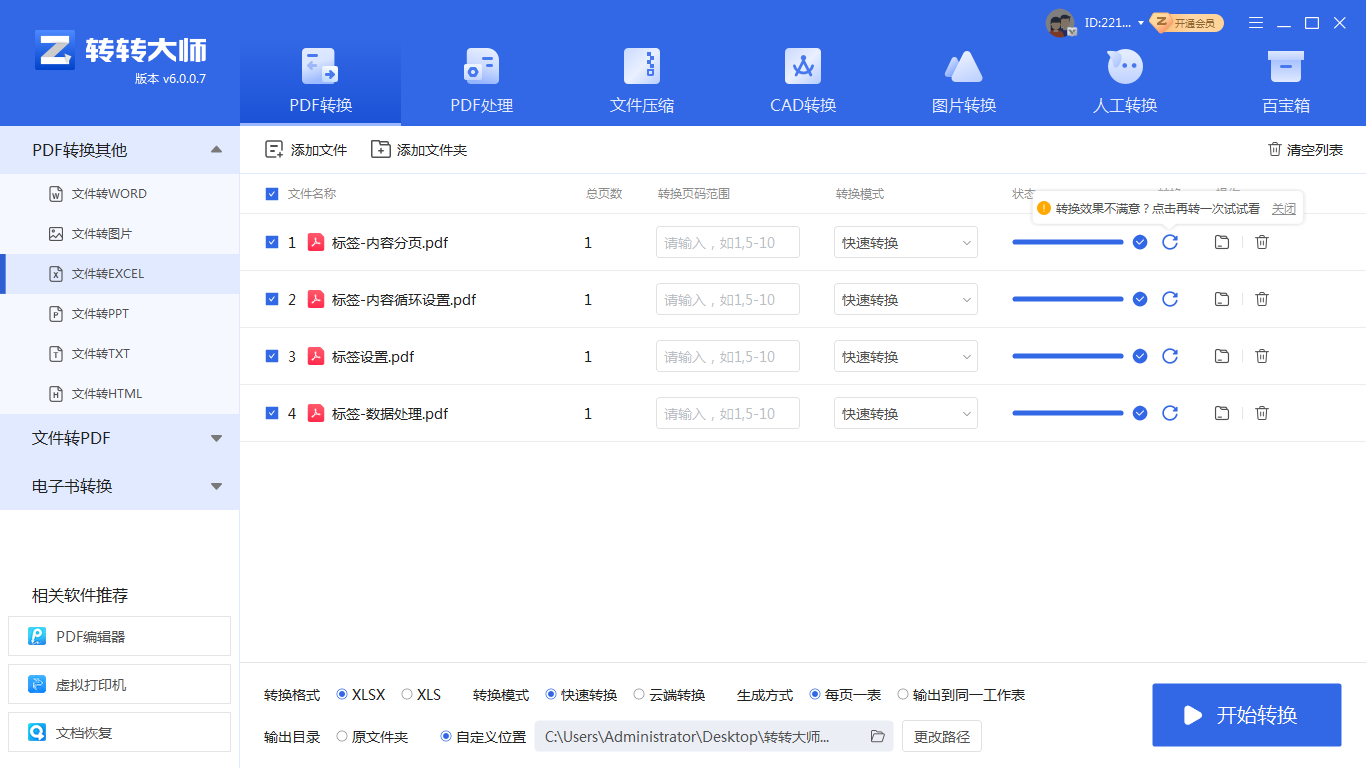
4、不到一会就转换完成了,点击打开就能看到excel表格。
【电脑上pdf怎么转换成excel?这三种方法详解操作看看!】相关推荐文章: 返回转转大师首页>>
我们期待您的意见和建议: